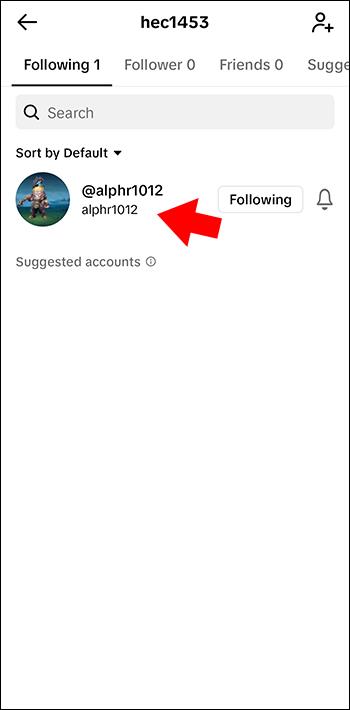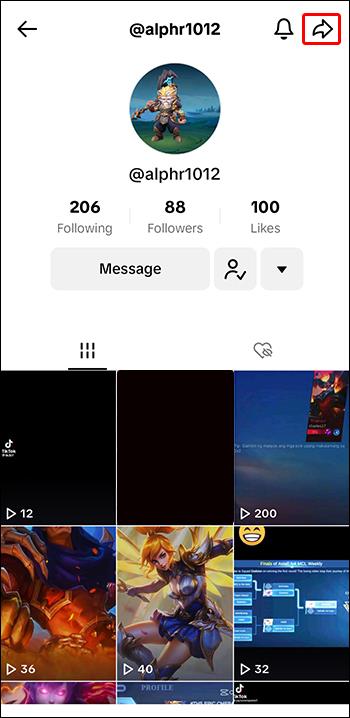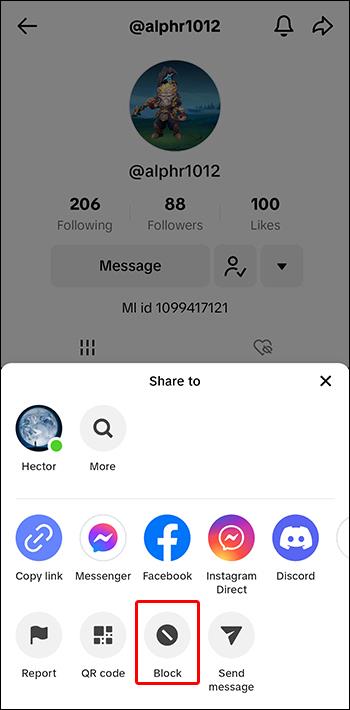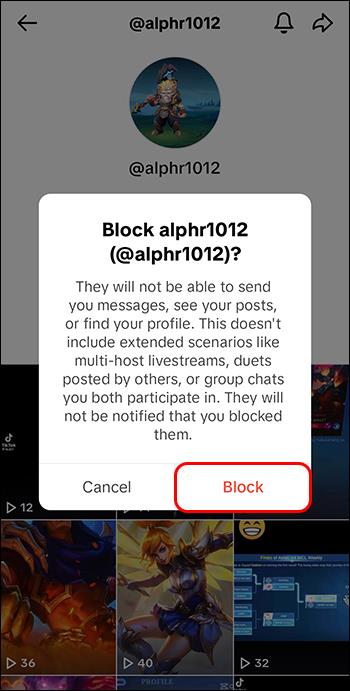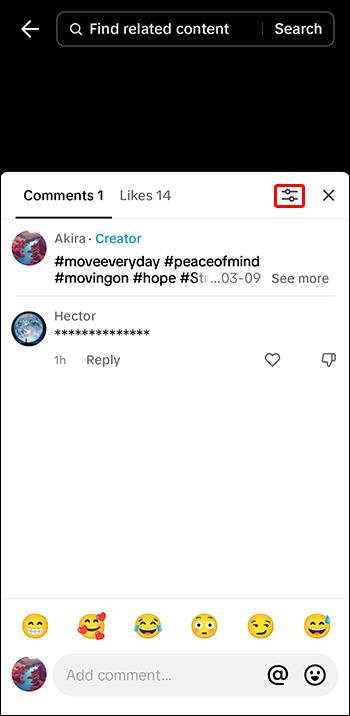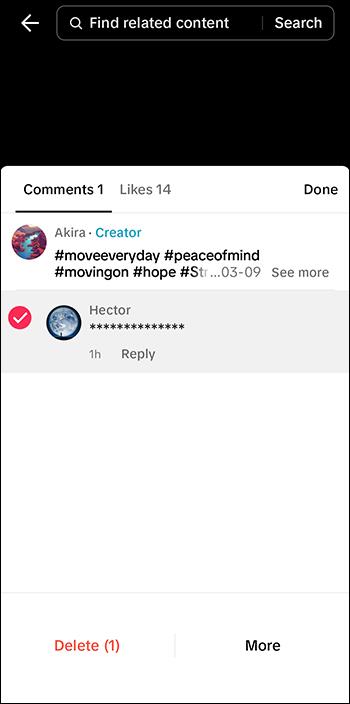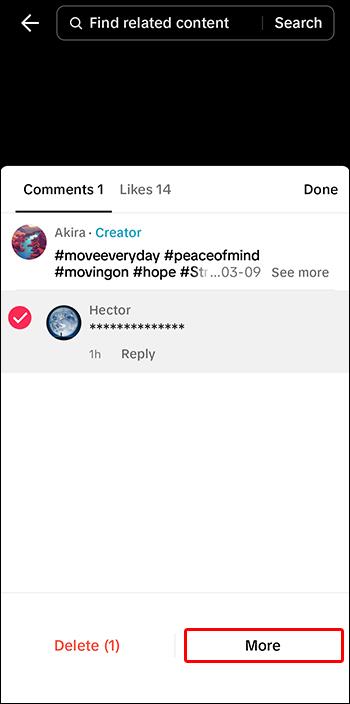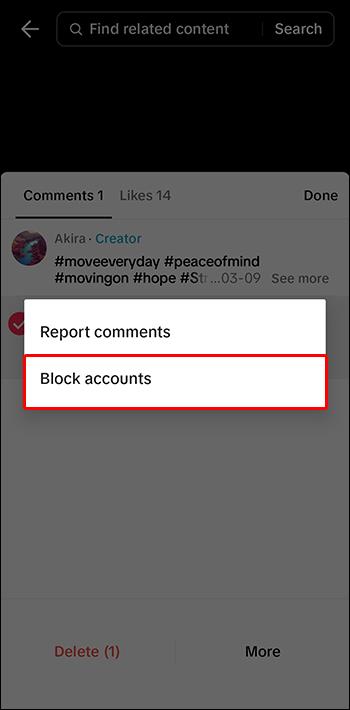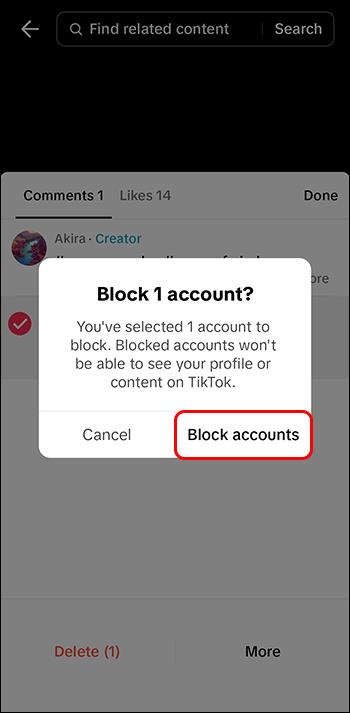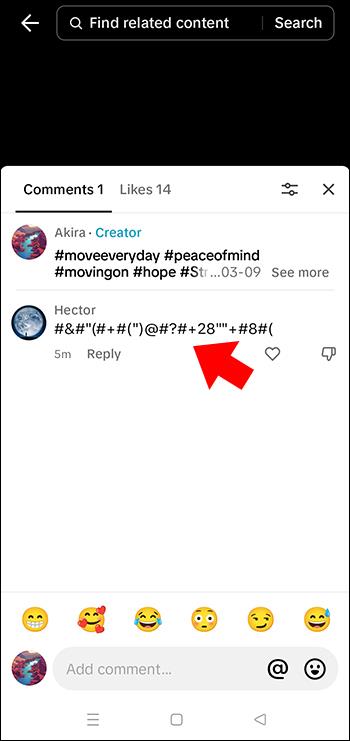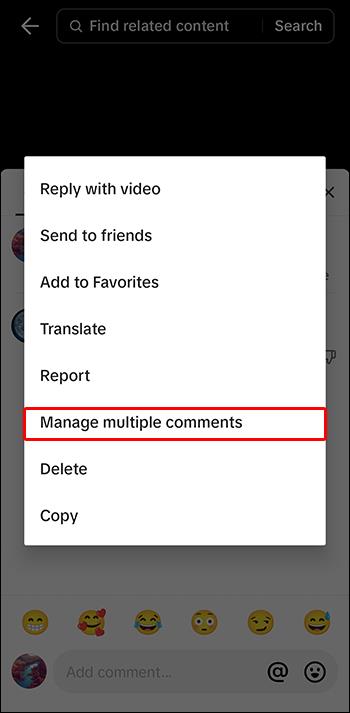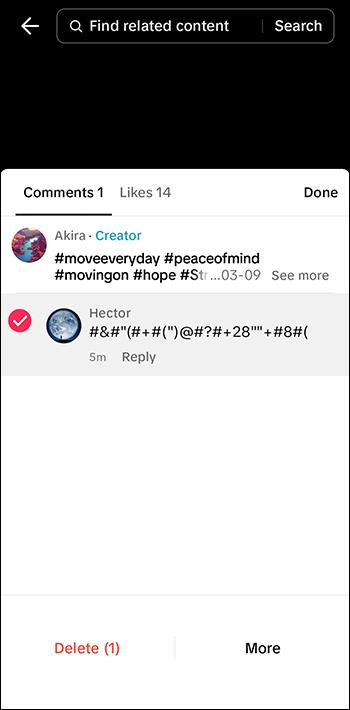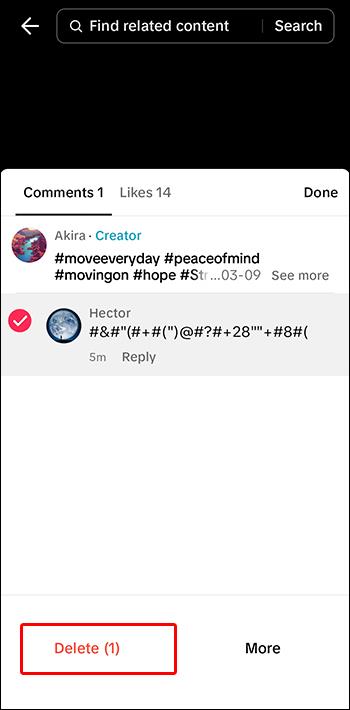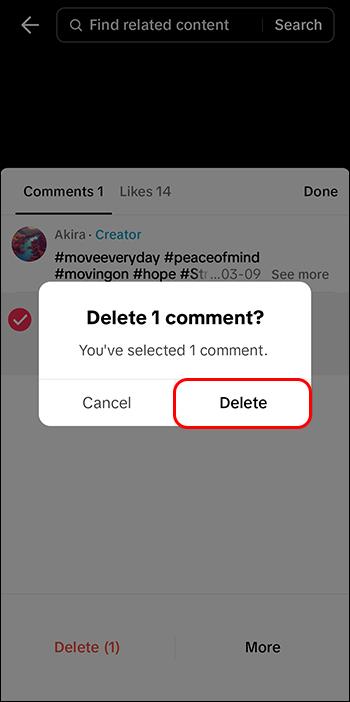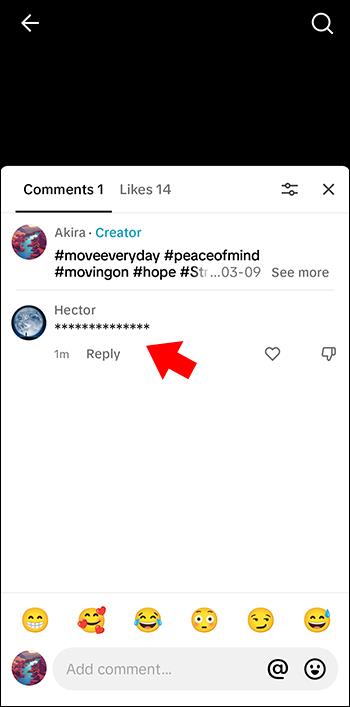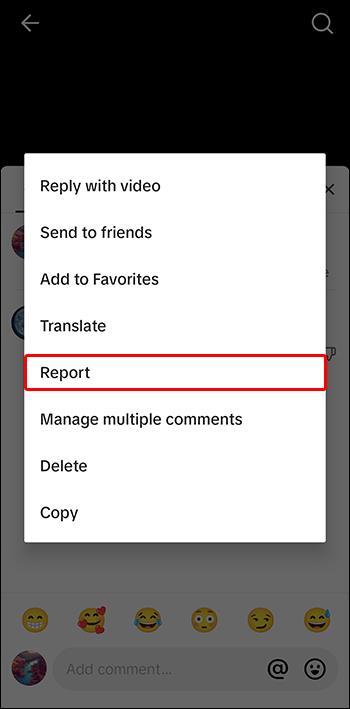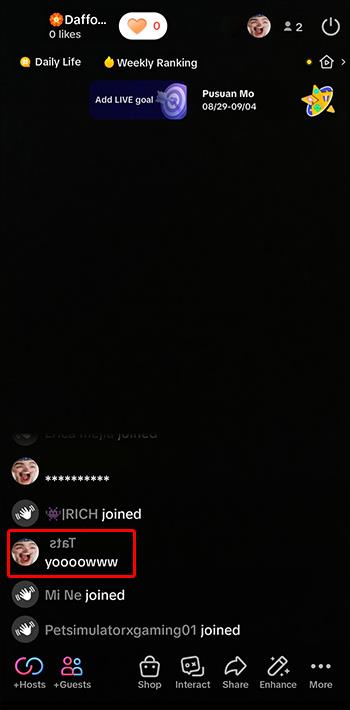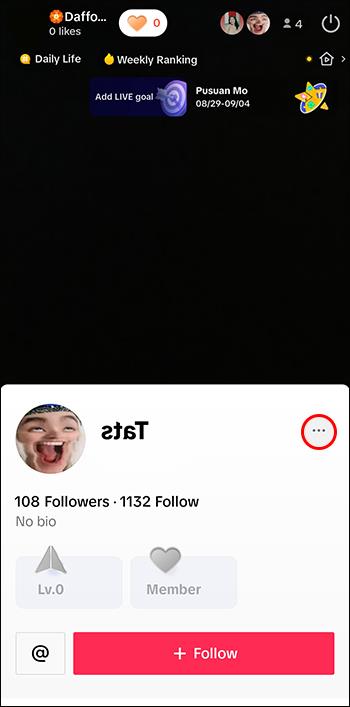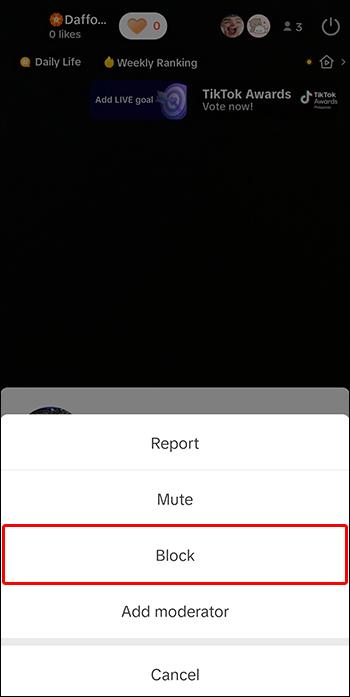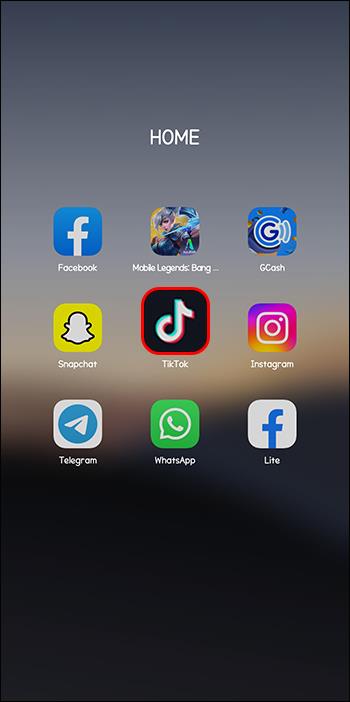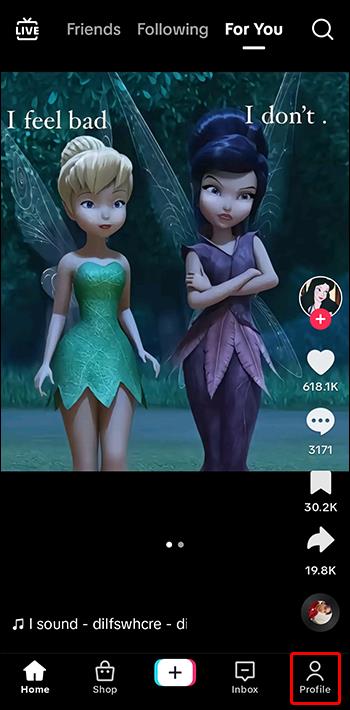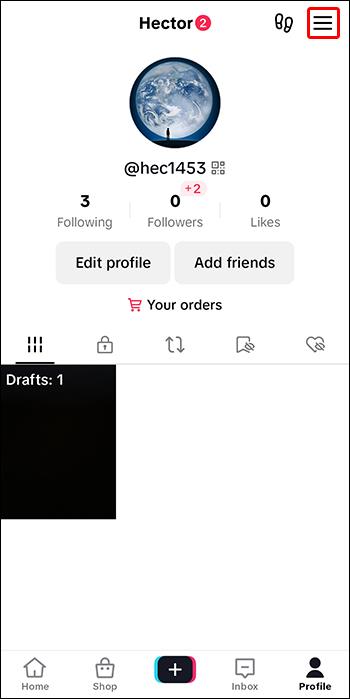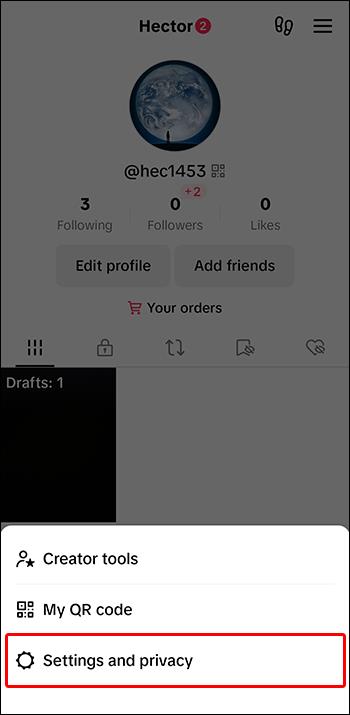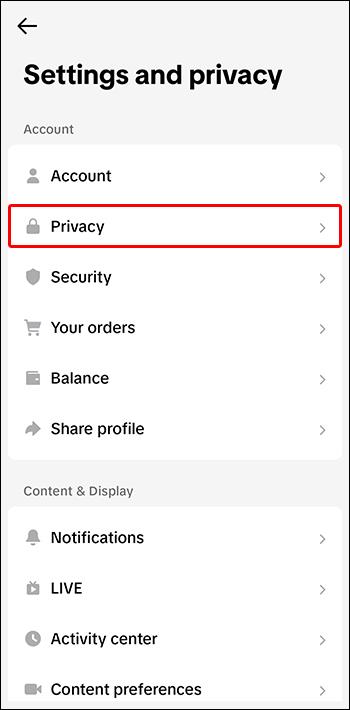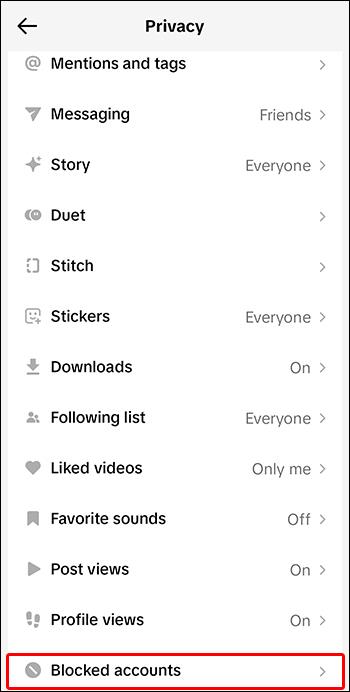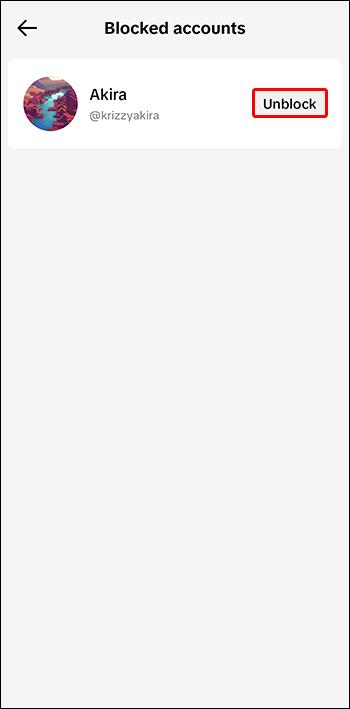Selvom TikTok giver dig mulighed for at gøre din konto privat og begrænse adgangen til dit indhold, bruger de fleste det til at øge deres online tilstedeværelse. Det er den bedste sociale medieplatform til at blive internetberømt og øge engagementet på andre platforme.

Desværre medfører det, at du udsætter dig selv for et stort publikum, en risiko for at blive målrettet af hadere, stalkere osv. For at beskytte dig selv mod folk, der ønsker dig skade på TikTok eller for blot at fjerne irriterende personer fra din konto, er det afgørende at vide, hvordan man blokerer brugere .
Sådan blokerer du en enkelt bruger på TikTok
Det er ikke usædvanligt, at folk finder berømmelse gennem TikTok. Onlineindholdsskabere er nutidens berømtheder. Men med berømmelse følger forskellige udfordringer, såsom had, chikane, uretmæssige anklager eller endda parasociale forhold. Selvom du er en lille skaber, så længe du poster onlineindhold, kan du blive udsat for ondsindede kommentarer.
Men du leder måske bare efter en måde at fjerne en bruger fra din "For dig"-side eller forhindre dem i at se dit indhold.
For at blokere en enkelt bruger på TikTok skal du gøre følgende:
- Gå til brugerens profil.
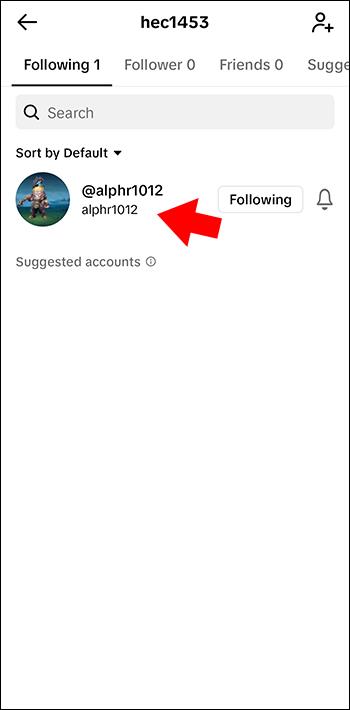
- Tryk på "Del"-pilen øverst til højre.
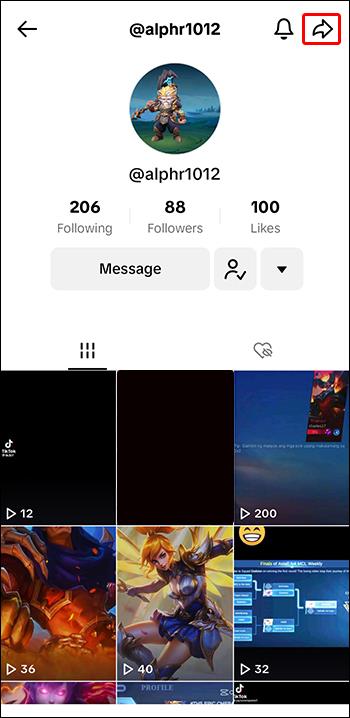
- Vælg "Bloker" i den nye menu.
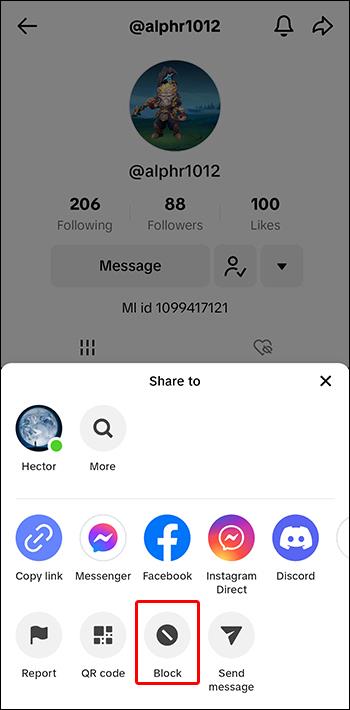
- Bekræft dit valg ved at trykke på "Bloker" igen i pop op-vinduet.
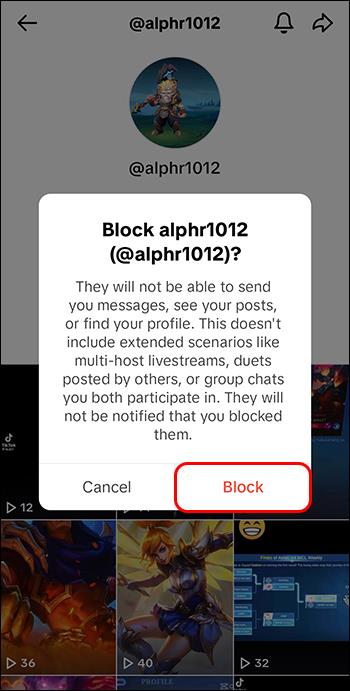
Sådan blokerer du TikTok-brugere i bulk
Fænomenet "hade tog" er almindeligt på sociale medieplatforme. Når en mere indflydelsesrig person opdager, at noget generer dem med dit indhold, vil andre hoppe med på vognen. Som et resultat kan du blive udsat for ondsindede kommentarer, der bare bliver ved med at komme.
For at sprede positivitet og forhindre had, introducerede TikTok massesletning og masseblokering af kommentarer tilbage i 2021. Du kan slette op til 100 kommentarer eller blokere 100 konti, der siger grimme ting under din video. Hvis du ønsker, at brugerne skal lide nogle konsekvenser for deres slemme kommentarer, kan du også rapportere dem.
Sådan vælger du op til 100 brugere og forskellige måder at håndtere dem på:
- Find din video med ondsindede kommentarer.
- Åbn kommentarfeltet.

- Tryk på det lille papir- og penikon i venstre hjørne.
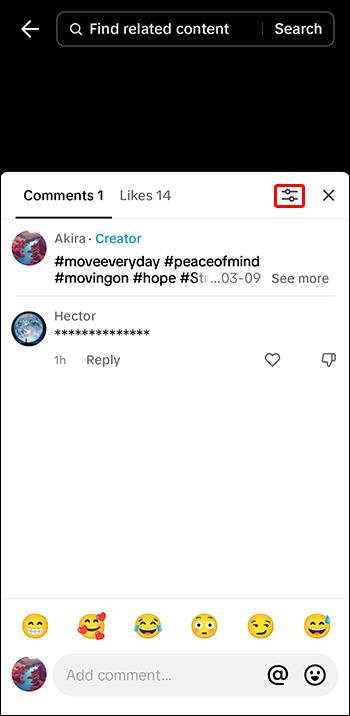
- Vælg de brugere, du vil blokere, ved at vælge deres kommentarer.
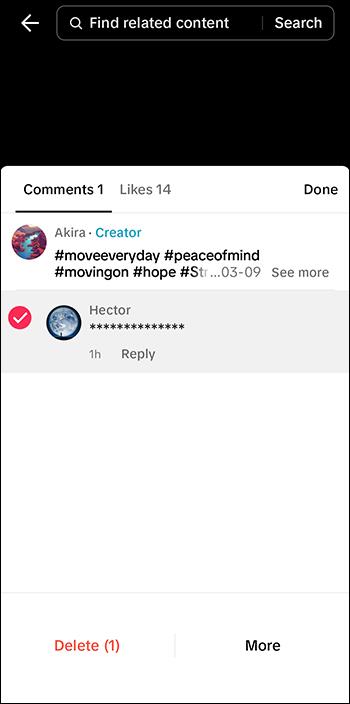
- Tryk på "Mere".
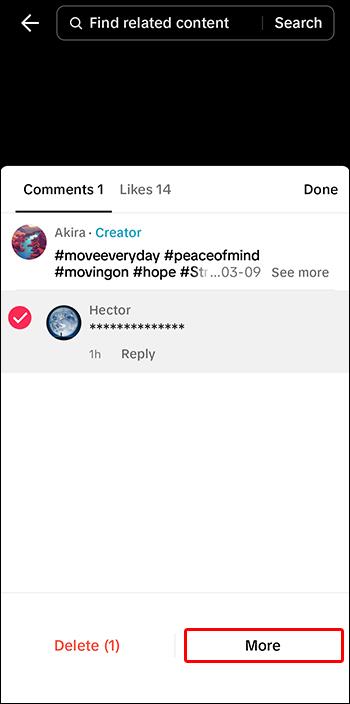
- Tryk på "Bloker konti."
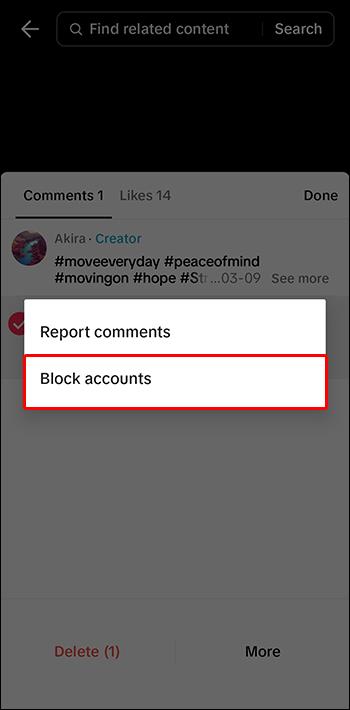
- Bekræft handlingen ved at trykke på "Bloker konti" igen.
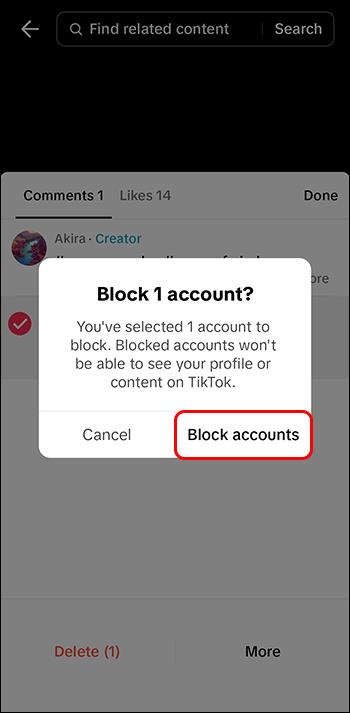
Hvis du kun vil slette kommentarerne, kan du gøre det ved at følge disse trin:
- Gå til din video med de slemme kommentarer.

- Tryk længe på en af de kommentarer, du gerne vil slette.
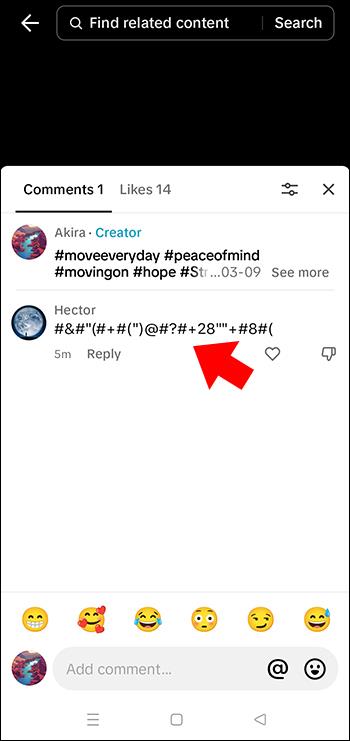
- Vælg "Administrer flere kommentarer" fra pop op-vinduet.
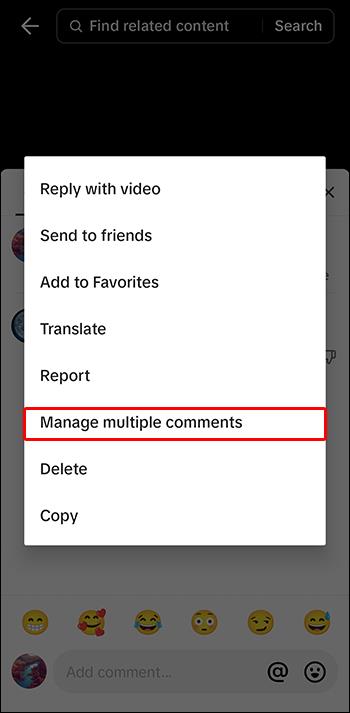
- Vælg resten af kommentarerne.
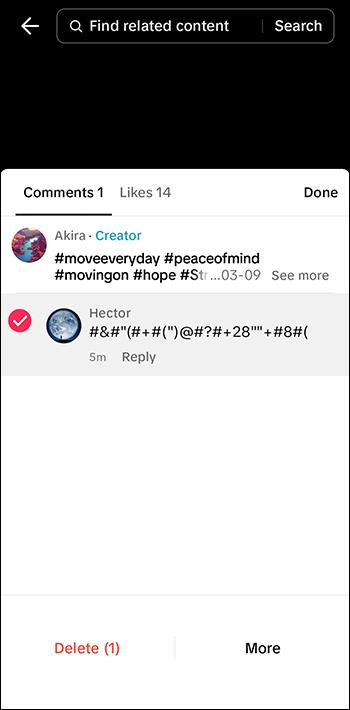
- Tryk på "Slet".
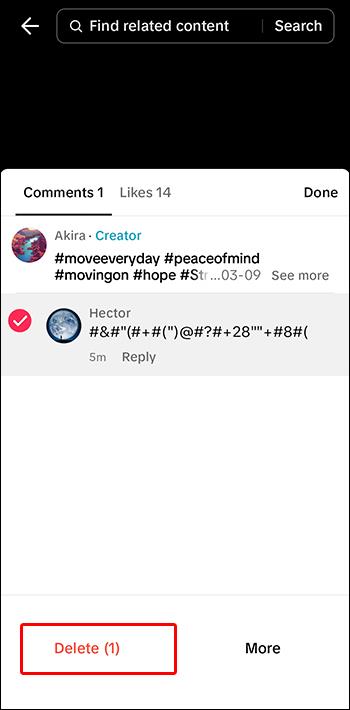
- Bekræft ved at trykke på "Slet" igen eller tryk på "Annuller", hvis du har ombestemt dig.
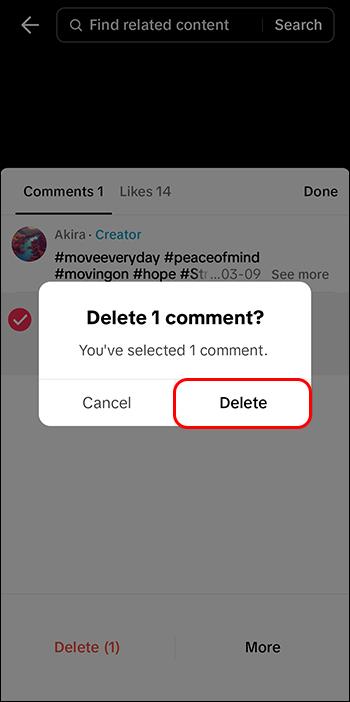
Følg disse trin for at rapportere flere slemme kommentarer under dine videoer og få TikTok til at tage nogle foranstaltninger mod brugerne:
- Naviger til videoen med kommentarerne.
- Åbn kommentarerne.

- Tryk og hold den første kommentar, du gerne vil rapportere.
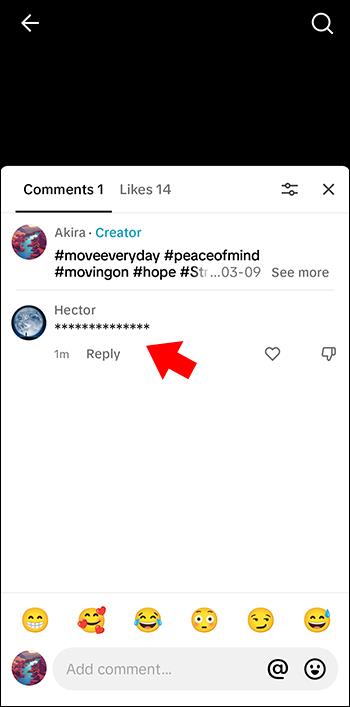
- Tryk på "Mere".
- Vælg "Rapporter kommentarer".
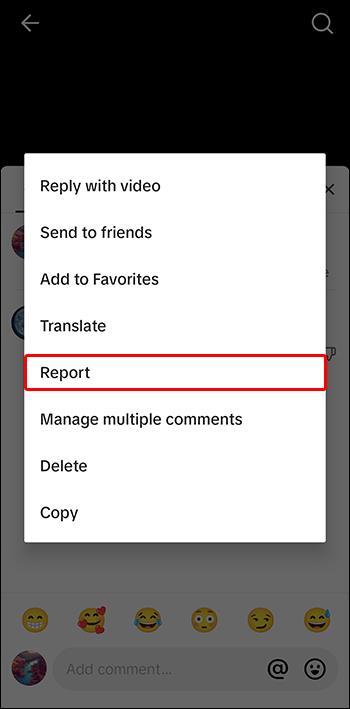
Sådan blokerer du brugere på TikTok under en livestream
Livestreams på TikTok er en spændende måde at komme i kontakt med dit publikum på. Nogle brugere kan dog være der bare for at genere dig og resten af dine seere. De sender måske usmagelige kommentarer, der ødelægger det sjove og giver dig lyst til at afslutte dit liv, før du har sagt alt, hvad du ville sige.
Heldigvis behøver du ikke afslutte live blot for at blokere disse konti. Du kan gøre det under live med blot et par klik og endda rapportere kommentarerne.
Sådan blokerer du brugere under en TikTok-livestream:
- Find og klik på kontoen i kommentarfeltet i din livestream.
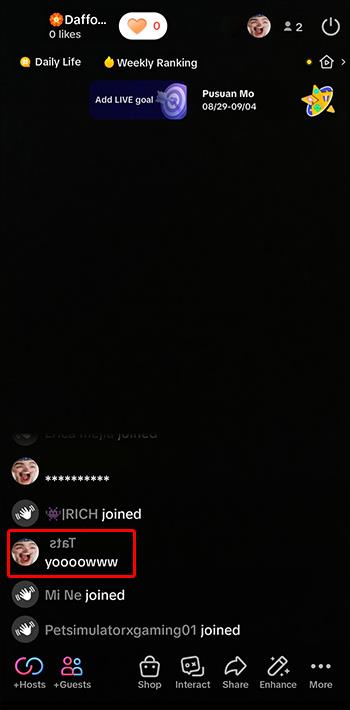
- Tryk på "Administrer" i hjørnet af pop op-vinduet, der viser deres profil.
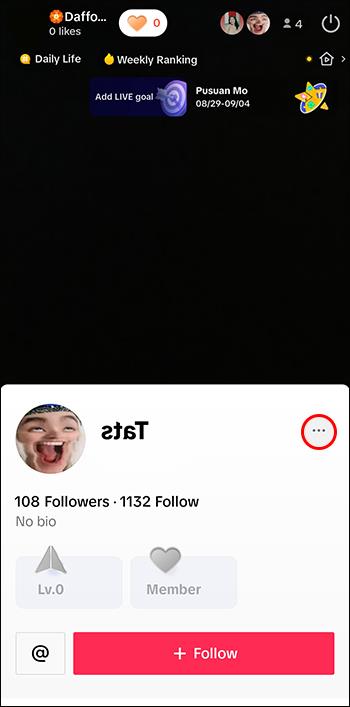
- Tryk på "Bloker".
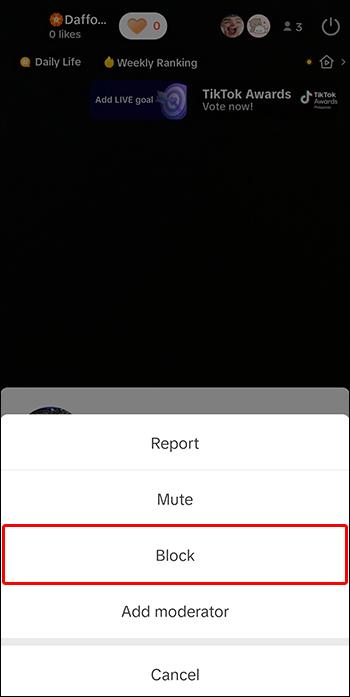
I det sidste vindue kan du også trykke på rapport eller mute. Lydløs-knappen indeholder muligheder for at slå en person fra i fem sekunder, 30 sekunder, et minut, fem minutter eller resten af din stream. Det gælder kun for den nuværende live og forbliver ikke som standardindstilling for fremtidige liv. For helt at fjerne en bruger skal du blokere vedkommende ved at følge trinene ovenfor.
Sådan finder du listen over blokerede konti på TikTok og fjerner blokering af brugere
Utilsigtet blokering er ikke nyheder for app-udviklere. Det er derfor, de fleste apps har funktionen til at fjerne blokeringen af en bruger bagefter. TikTok er det samme. Du kan få adgang til listen over blokerede kontoer og vende handlingen med blot et par klik.
Sådan finder du blokeringslisten på din TikTok-konto og fjerner blokeringen af konti:
- Start TikTok.
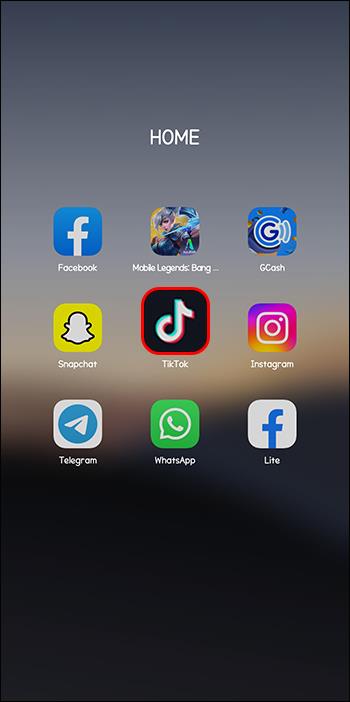
- Gå til din profil.
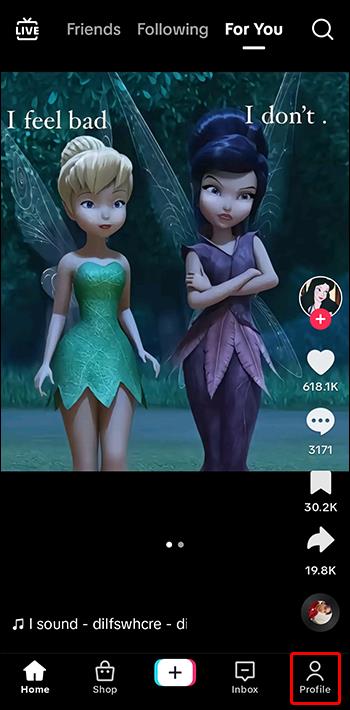
- Tryk på hamburgermenuen.
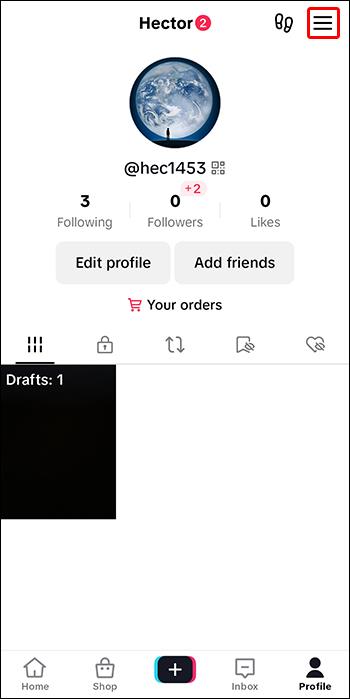
- Naviger til "Indstillinger og privatliv".
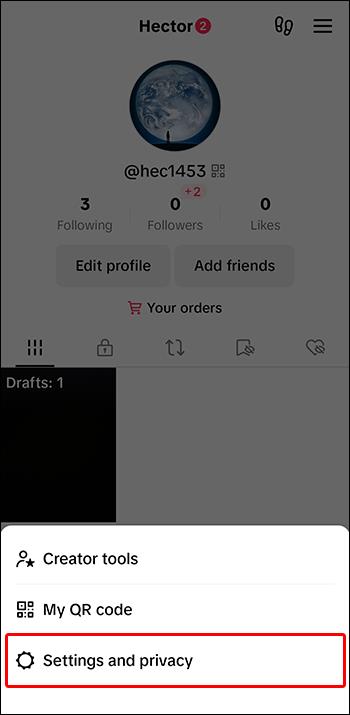
- Vælg "Privatliv".
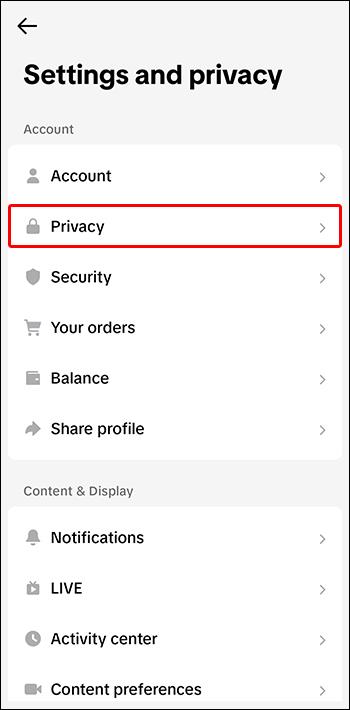
- Rul ned til "Blokerede konti".
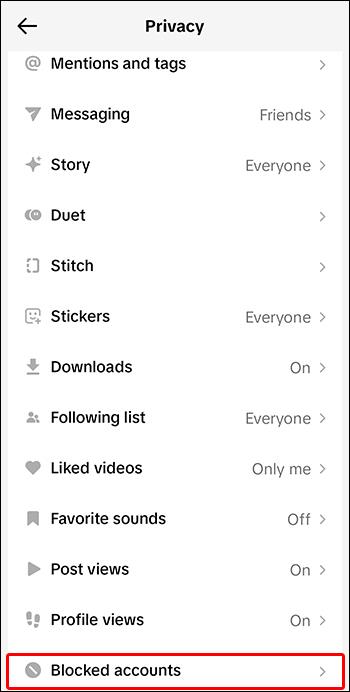
- Tryk på "Fjern blokering".
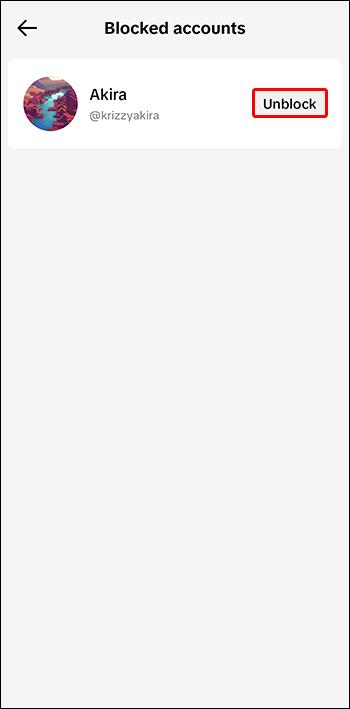
Ofte stillede spørgsmål
Kan den bruger, jeg blokerede på TikTok, vide, at jeg blokerede dem?
Af sikkerhedsmæssige årsager tillader TikTok ikke andre brugere at vide, hvornår nogen blokerer dem. De vil ikke blive underrettet af appen, men de opdager det måske på egen hånd. Hvis dit indhold pludselig mangler fra deres FYP, eller din konto ikke vises, når de søger efter det, vil de vide, at der er noget galt.
Sletter TikTok kommentarer og beskeder fra blokerede brugere?
Når du blokerer en bestemt bruger på TikTok, skjuler den deres kommentarer, beskeder, profil og videoer fra din visning. Deres videoer dukker ikke op på din FYP, selvom du plejede at følge dem før blokering. Derudover vil de heller ikke være i stand til at se dine tidligere beskeder, ligesom resten af din profil.
Hvad skal jeg gøre, hvis TikTok blokerer min konto?
I nogle tilfælde kan du blive blokeret eller begrænset af TikTok selv. Det kommer normalt som følge af overtrædelser af politikker, men nogle gange kan du blive fejlagtigt begrænset på grund af flere rapporter udført af andre brugere. Det er en af de almindelige metoder, brugere bruger til at sprede had. Hvis din blokering er midlertidig, skal du højst sandsynligt vente i to uger for at genoprette den. Hvis det er permanent, skal du anke.
Administrer dit online privatliv
Brugere kan blive blokeret på TikTok af forskellige årsager. Det kan være online chikane, uønsket indhold på din FYP eller bare en pårørende, du ikke ønsker at se dine videoer. Uanset hvad, lader TikTok dig administrere, hvilke konti der kan interagere med dig på appen, og hvem der kan se dit indhold. Du kan blokere konti via deres profil, gennem kommentarsektionen eller under dine livestreams. Og de vil ikke vide noget om det.
Har du allerede været nødt til at blokere nogen på TikTok? Hvilken blokeringsmetode fandt du mest nyttig? Fortæl os i kommentarfeltet nedenfor.